Как отключить функцию «Найти iPhone»
Как отключить функцию «Найти iPhone»?
 Функция «Найти iPhone» позволяет определять местоположение вашего iPhone, iPad, iPod Touch или компьютера Mac за считаные секунды — вещь для владельцев техники Apple просто незаменимая. Но что делать если вы более не пользуетесь устройством или решили продать его и лишняя запись в приложении «Найти iPhone» не нужна? Все очень просто — нужно удалить устройство из списка отслеживаемых.
Функция «Найти iPhone» позволяет определять местоположение вашего iPhone, iPad, iPod Touch или компьютера Mac за считаные секунды — вещь для владельцев техники Apple просто незаменимая. Но что делать если вы более не пользуетесь устройством или решили продать его и лишняя запись в приложении «Найти iPhone» не нужна? Все очень просто — нужно удалить устройство из списка отслеживаемых.
Как отключить функцию «Найти iPhone» на iPhone, iPad и iPod Touch?
Шаг 1. Перейдите в меню Настройки
 Шаг 2. Выберите пункт iCloud
Шаг 2. Выберите пункт iCloud
Шаг 3. Пролистайте список вниз до переключателя «Найти iPhone» и переведите его в отключенное состояние
Шаг 4. Подтвердите свое решение, введя пароль вашей учетной записи Apple ID
 Шаг 5. Нажмите Выключить
Шаг 5. Нажмите Выключить
После осуществления этой простой процедуры, к вам на почтовый ящик, одновременно являющимся логином учетной записи Apple ID придет письмо с уведомлением об отключении функции «Найти iPhone».
Как отключить функцию «Найти iPhone» с официального сайта iCloud?
Шаг 1. Выключите устройство, которое хотите удалить из списка поддерживаемых функцией «Найти iPhone»
 Шаг 2. В браузере откройте страницу и войдите в систему с использованием данных вашего Apple ID
Шаг 2. В браузере откройте страницу и войдите в систему с использованием данных вашего Apple ID
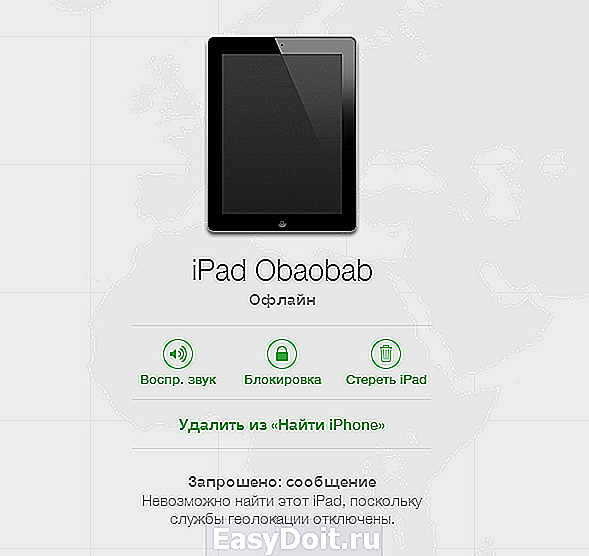 Шаг 3. Перейдите во вкладку «Все устройства» и выберите устройство, которое необходимо удалить (оно будет в оффлайн-режиме)
Шаг 3. Перейдите во вкладку «Все устройства» и выберите устройство, которое необходимо удалить (оно будет в оффлайн-режиме)  Шаг 4. Нажмите кнопку «Удалить из учетной записи»
Шаг 4. Нажмите кнопку «Удалить из учетной записи»
Для владельцев iOS-девайсов:
Поставьте 5 звезд внизу статьи, если нравится эта тема. Подписывайтесь на нас ВКонтакте , Instagram , Facebook , Twitter , Viber .
bloha.ru
Dadaviz
Ваш IT помощник
«Найти iPhone» — отключение сервиса
Начиная с седьмой версии, в iOS появились средства борьбы с кражами телефонов. Специальная служба отслеживает местоположение устройства и позволяет удалённо заблокировать его, если iPhone потерян или украден. В режиме повседневного использования телефона функцию Find my iPhone («Найти iPhone») рекомендуется всегда включать. Но иногда её требуется временно деактивировать. В каких случаях это нужно и как отключить поиск — описано ниже.
Когда нужно отключать сервис Find my iPhone
Если вы понесли телефон в ремонт или решили продать его и купить новый — и в том, и в другом случае нужно отключить защитные механизмы устройства, являющиеся частью операционной системы. Компания-производитель реализовала функцию слежения за аппаратом для того, чтобы похищенный или утерянный телефон мог сообщить владельцу своё местоположение, а получив команду блокировки — сбросить настройки и свести к минимуму доступные функции. В заблокированном состоянии с телефона возможны только звонки на номер 911 или на номер, указанный владельцем устройства при регистрации.
Основной инструмент защиты — сервисная функция «Найти iPhone». Когда телефон с работающим режимом поиска попадёт к новому владельцу, то нормально работать он будет до первой попытки сброса или обновления. Сервис Find my iPhone потребует ввести Apple ID владельца, и если этот код не будет введён или окажется неправильным — заблокирует устройство. Поэтому перед продажей аппарата или визитом к ремонтникам, которые будут производить манипуляции с программным обеспечением, сервис «Найти iPhone» обязательно нужно отключить.
Включённая функция Find my iPhone не позволит произвести с устройством следующие действия:
-
Восстановить устройство из iTunеs — появится предупреждение о необходимости отключить функцию защиты.
Проблема также может возникнуть при покупке iPhоnе на вторичном рынке или на одном из зарубежных аукционов. Получив посылку и включив аппарат, вы обнаружите требование ввести пароль от записи iCloud, которую продавец почему-то не отключил. Если в iCloud активен режим «Найти iPhоnе», то при попытке перепрошивки или сброса на заводские настройки телефон станет неработоспособным.
Этот случай самый тяжёлый, так как без доступа к Apple ID использование смартфона невозможно. В зависимости от версии iOS и настроек телефона станут недоступны или только телефонные звонки, или вообще все функции устройства. Поэтому при покупке обязательно убедитесь, что iCloud отвязан от учётной записи и режим «Найти iPhone» отключён.
Воровать нехорошо и даже уголовно наказуемо. А в случае находки чужого гаджета самая лучшая идея — разыскать владельца и вернуть ему устройство. Сервис «Найти iPhone» поможет в этом, предоставив вам контактный номер владельца.
Способы отключения сервиса «Найти iPhоnе»
Есть несколько способов отключения функции как с помощью компьютера, так и непосредственно с устройства iPhone или iPad. Для любого из них понадобится подключение к интернету, а также логин и пароль от Apple ID, к которому привязан аппарат.
Обратите внимание: доступ к сети должен быть как у устройства, с которого производится отключение, так и у аппарата, который отвязывается от сервиса. На отключаемом iPhone должна быть также включена служба геолокации.
Отключение средствами самого iPhоnе или iPad
Этот способ предполагает, что аппарат исправен, у него есть доступ к интерфейсу операционной системы и к интернету, а также вам известны параметры авторизации учётной записи.
-
Откройте пункт «iClоud» в настройках устройства.
Видео: деактивация службы отслеживания и защиты от краж средствами самого iPhone
Отключение при помощи удаления учётной записи iCloud
Этот способ лучше всего подойдёт для аппарата, который нужно отдать в ремонт или продать — на выходе вы получите чистое устройство без пользовательских привязок и данных. Вам останется только удалить с телефона мультимедийные файлы (музыку, фото и видео) и историю звонков.
- Откройте экран iClоud в настройках телефона.
Видео: сброс настроек iPhone посредством удаления аккаунта iCloud
Отказ от услуги «Найти iPhоnе» при помощи одноимённого приложения
Если устройство неработоспособно или к нему нет физического доступа, деактивировать функцию поиска можно с другого аппарата фирмы Apple. Виджет «Найти iPhоnе» доступен, начиная с iOS 7.0.
-
Запустите приложение «Найти iPhоnе» c рабочего стола устройства.
Подтвердите удаление. Телефон уйдёт из списка сопряжённых устройств, его можно будет восстанавливать, прошивать и удалять пользовательские данные, предварительно переведя в режим DFU или Recovery. Будьте внимательны: при других способах восстановления может включиться блокировка активации (Аctivation Lоck)!
В штатном рабочем режиме для того, чтобы восстановить аппарат из резервной копии, а также для стирания контента из его памяти, нужно будет отключить «Найти iPhone» на самом iPhone, иначе iTunes не выполнит запрос. А если удалённый аппарат до восстановления или обновления прошивки снова подключить к сети, он опять появится в меню «Все устройства» и блокировка активации включится. После удаления девайса из iCloud не подключайте его к интернету.
Отключение из интернет-браузера ноутбука, планшета или стационарного ПК
Чтобы получить доступ ко всем функциям сервиса iClоud, не обязательно быть владельцем iPhone или iPad. Сайт iclоud.com доступен из любого браузера, кроме самых старых. То есть практически любой ноутбук, стационарный ПК и даже старый карманный компьютер могут отключить защитные механизмы сервиса «Найти iPhone». Для этого откройте сайт Clоud или перейдите по прямой ссылке.
-
Откройте в интернет-браузере ссылку https://www.icloud.com/#find. Затем введите данные Apple ID.
Как только вы ввели пароль к Apple ID и нажали кнопку «готово», — откатиться назад уже не получится.
Видео: сайт iCloud — пункт управления вашим iPhone
Все описанные способы будут работать, только если вы знаете данные для входа в Аpple ID. В противном случае даже стёртое через iTunes устройство не пройдёт активацию.
Лайфхак №1: отключение поиска без пароля учётной записи Apple >В iOS 7.0 хакеры нашли лазейку в защите, которая позволяет отключить службу поиска без ввода пароля Apple ID. Эта уязвимость была быстро обнаружена и закрыта, так что воспользоваться ею можно только на iOS версии 7.0, не выше. Откатиться на версию 7.0 с заблокированного устройства невозможно, поэтому способ подойдёт для очень небольшого количества аппаратов, хозяева которых игнорировали установку предлагаемых обновлений.
Нужно совершить следующие манипуляции:
- Войдите в «Настройки», оттуда перейдите в iClоud.
- На запрос пароля введите любой текст и нажмите кнопку «готово».
- В ответ на сообщение о неправильном пароле нажмите кнопку Ok, а затем «Отмена», чтобы вернуться на экран iClоud.
- Ещё раз откройте настройки учётной записи.
- Сотрите все данные в поле «Описание» и нажмите «Готово».
Лайфхак №2: сброс параметров iCloud при помощи письма в техподдержку
К сожалению, может получиться так, что у вас на руках окажется телефон, для которого нет данных Apple ID. Например, вы купили его с рук или на интернет-аукционе. Если вы сносно владеете английским языком и имеете минимальные навыки работы с графическими редакторами, попробуйте обратиться в техподдержку Apple, для чего предоставьте следующие материалы:
-
Письмо-обращение с описанием сути проблемы: забыт или потерян доступ к почтовому ящику, к которому приписан аппарат, и пароль Apple >Отправьте документы на адрес электронной почты техподдержки Apple, запаситесь терпением и ждите ответа. Следует иметь в виду, что в техподдержке прекрасно осведомлены и о сканах документов в сети, и о графических редакторах. Поэтому процент положительных ответов на такие заявки невысок — более чем в половине случаев приходит отказ. Но если нет других вариантов, этим способом можно воспользоваться — не выбрасывать же телефон, который, в принципе, Уисправен и работоспособен.
Что делать, если сервис не отключается
Проблемы с деактивацией службы поиска могут быть вызваны следующими причинами:
- У устройства нет доступа к интернету. Убедитесь, что на аппарате включён Wі-Fі или ЗG.
- Парольная пара Apple ІD, которую вы вводите, и учётка, к которой привязан iPhone, не совпадают. Введите правильные логин и пароль сервиса іCloud.
- iPhone подключают к іTunes, в результате настройки «Найти iPhone» автоматически включаются.
- На гаджете, который вы пытаетесь отвязать, принудительно отключена служба геолокации, из-за чего система не может определить его местоположение, а следовательно, и отключить сервис «Найти іPhоnе».
- На iPhone произведён взлом операционной системы — JailBreak.
Все рассмотренные способы деактивации службы поиска требуют знания параметров авторизации Аpple ІD. Те немногие «дыры» — уязвимости в системе, позволявшие обойти функцию поиска без разблокировки iCloud, компания Apple закрыла уже в версии 7.1 операционной системы іОS.
При регистрации Аpple ІD используйте надёжный почтовый сервис, установите сложный пароль и обязательно сохраните его в известном только вам месте.
Деактивировав службу поиска и сделав с телефоном всё, что запланировано (ремонт, прошивка, восстановление), обязательно снова включите сервис, так как его отключение сильно повышает уязвимость вашего мобильного устройства.
dadaviz.ru
Как отключить функцию «Найти iPhone»?
Эта замечательная опция позволяет владельцам Айфона удаленно управлять смартфоном. Такой способ может понадобиться в случае потери гаджета или если его украли. Используя опцию «Найти iPhone» можно заблокировать телефон, отправить текстовое сообщение с него или воспроизвести звук. Кроме того, можно удалить персональные данные, чтобы они не стали доступны для злоумышленников или нашедшего аппарат человека.
Но бывают ситуации, когда требуется отключить эту возможность. В качестве примера можно привести требование работников сервисных центров, принимающих Айфон на обслуживание или ремонт. Зачастую они просят отключить опцию «Найти iPhone», чтобы после возможного восстановления работоспособности аппарата он не завис навсегда при включении.
Когда требуется деактивировать «Найти iPhone»?
Без деактивации этой опции невозможно восстановить работоспособность смартфона в iTunes. Она выдаст сообщение информирующее, что, прежде чем приступать к процедуре перепрошивки требуется деактивировать опцию «Найти iPhone».

Вместе с тем, нельзя стереть материалы из телефона без отключения этой функции, сбросить установки, воссоздать файлы из запасного дубликата, хранящегося в iTunes. Также требуется отключать «Найти iPhone» перед тем, как оставить устройство в сервисной службе Apple. Кроме вышеперечисленных случаев не рекомендуется выключать данную опцию.
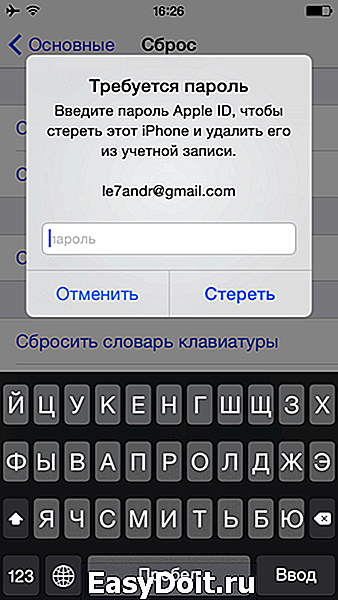
Существует четыре надежных и эффективных способа деактивировать функцию «Найти iPhone». Три из них совершаются с помощью самого устройства. Еще один способ требует использования персонального компьютера, планшетного ПК или другого смартфона на iOS или Android.
Методы деактивации «Найти iPhone»
Существует несколько методов отключить «Найти iPhone»:
- Посредством установок в Айфоне или iPad через меню iCloud. Есть два варианта, как это осуществить.
- Посредством программного обеспечения для iOS «Найти iPhone». Программное обеспечение распространяется на бесплатной основе.
- С помощью персонального компьютера с установленной операционной системой Windows или Mac OS X, посредством планшетного ПК или смартфона в программе «Найти iPhone». Будет кстати сказать, что для этой операции подойдут и аппараты с операционной системой Android.
Обязательным условием для деактивации «Найти iPhone» со стороннего оборудования является наличие выхода в интернет.
Деактивация «Найти iPhone» на Айфоне
Первым делом требуется войти в настройки Айфона и затем в меню iCloud. А потом отключить опцию «Найти iPhone» в этом разделе.
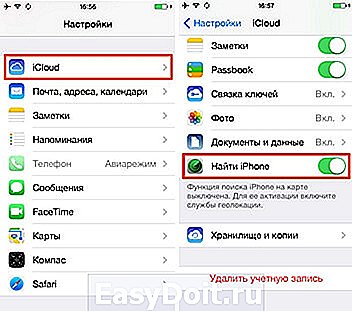
Система затребует Apple ID и пароль, если в установках Айфона в разделе iCloud идентификатор не подключен. Необходимо будет авторизоваться для деактивации «Найти iPhone». После деактивации защитной опции пользователь получит соответствующее текстовое сообщение на адрес e-mail, который он указал в настройках Apple ID.
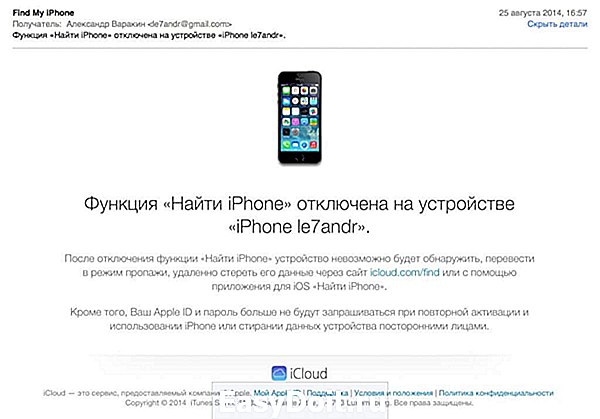
Выключение опции на Айфоне с помощью деактивации всех возможностей iCloud
Следует подчеркнуть, что функциональные возможности iCloud могут отключаться отдельно друг от друга и одновременно все за один раз. Среди этих функций такие, как синхронизирование почты, контактов телефонной книги, календаря, напоминаний, заметок, фотографий, документов и сведений, а также резервное копирование. Кроме того, в число этих опций входит Safari, связки ключей и нужная в данном случае функция «Найти iPhone». Для того чтобы отключить все эти опции сразу необходимо совершить ряд последовательных действий.
Во-первых, следует перейти в установки iCloud и выбрать пункт «Удалить учетную запись». Затем положительно ответить запрос на совершение этой операции.

Теперь потребуется выбрать, как поступить с данными браузера Safari и списком контактов iCloud. На выбор можно удалить их или же оставить на смартфоне.

Затем следует указать Apple ID и пароль. К идентификатору привязано само устройство и посмотреть его можно в установках меню раздела «ICloud» в графе «Учетная запись». После подтверждения отключения весь функционал iCloud будет деактивирован. При этом на email не поступит никакого уведомление.
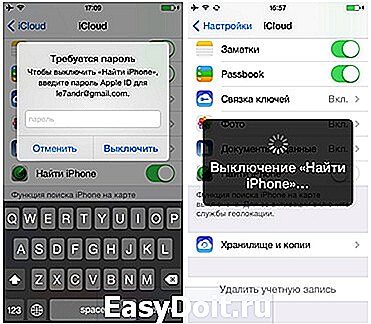
Как деактивировать опцию в программе для iOS?
В ситуациях, когда у пользователя нет доступа к собственному Айфону по причине утери или кражи, отключить опцию «Найти iPhone» можно посредством любого иного устройства с операционной системой iOS. Для этой цели необходимо открыть программу «Найти iPhone». Сделать это можно прямо с рабочего стола устройства. Затем требуется указать Apple ID и пароль.

Следующим шагом следует дождаться обновления состояния всех прикрепленных к идентификатору устройств. После того, как появится список девайсов необходимо выбрать тот, на котором требуется отключить функцию «Найти iPhone». Справа от наименования девайса будет находиться кнопка «Удалить». Ее следует нажать.

Необходимо подчеркнуть, что стирать девайсы в программе «Найти iPhone» можно лишь при условии, что они не подсоединены в этот момент к интернету. iPhone, iPad или ПК Mac должны находиться в статусе «офлайн». В противном случае напротив аппарата кнопка «Удалить» не появится. Теперь требуется дать согласие на стирание. Устройство будет исключено из перечня, после чего можно приступать к восстановлению Айфона через приложение iTunes из «DFU-режима» или «Recovery Mode».
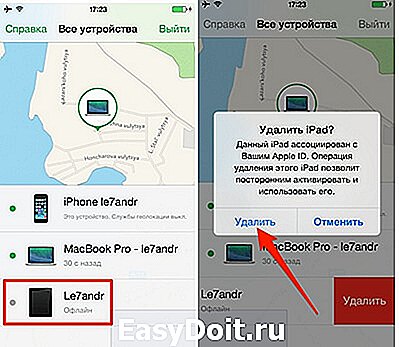
Следует отметить, что в обычном режиме для восстановления Айфона или материалы из резервной копии, а также удаления сведений из памяти телефона потребуется деактивировать «Найти iPhone» непосредственно на аппарате. В противном случае приложение iTunes не станет совершать никаких действий по заданному запросу.
Также следует учесть, что если до перепрошивки Айфон опять подсоединить к интернету, то телефон добавится в меню «Все устройства» и на нем снова активируется «Найти iPhone». Поэтому рекомендуется не использовать сразу интернет на смартфоне после удаления его из iCloud.

Деактивация «Найти iPhone» на ПК, планшете или смартфоне
«Найти iPhone» является не только опцией безопасности и программным обеспечением для операционной системы iOS. Кроме этого, инструмент с таким названием есть на сайте iCould.com. На этой страничке можно управлять «Найти iPhone» и некоторыми ее возможностями. Например, режимом пропажи, проигрыванием звука и удалением устройства. Для совершения этих операций через iCoukd.com нужен доступ в интернет.
В начале работы с этим инструментом необходимо перейти по адресу — www.icloud.com и авторизоваться на странице. Для этого подойдут компьютер, планшетный ПК или смартфон.

В списке вверху страницы необходимо выбрать «Все устройства», а также аппарат, на котором требуется отключить опцию «Найти iPhone».

Затем требуется выбрать «Стереть», рядом с которым будет наименование устройства Apple, для которого осуществляется эта операция. Затем необходимо утвердительно ответить на появившийся запрос, повторно нажав «Стереть».
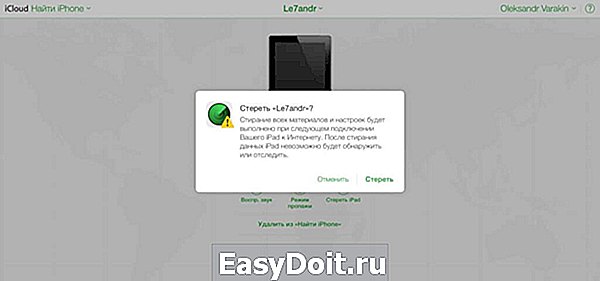
На следующем этапе следует ввести пароль Apple ID и два раза нажать на «Далее». Теперь остается только кликнуть на «Готово». Следует подчеркнуть, что вводить телефонный номер, как и текст информационного сообщения, не нужно. Эти пункты можно пропустить. Запрашивание удаления Айфона будет поставлено в очередь и процедура завершится при следующем выходе телефона в интернет.

Целесообразно обратить внимание пользователей, что после указания пароля к Apple ID и нажатия на «Готово» отменить удаление устройства уже будет невозможно. Поэтому рекомендуется производить данную операцию только будучи уверенным в ее необходимости.
Будет кстати подчеркнуть, что в отличие от удаления Айфона из iCould отключение «Найти iPhone» последним описанным способом можно осуществлять как для подключенных к интернету устройств, так и для не подключенных аппаратов. Также, важно отметить, что все методы деактивации «Найти iPhone» осуществимы только при условии введения Apple ID. Наличие идентификатора, к которому привязано то или иное устройство Apple при данной процедуре обязательно.
appsgames.ru
